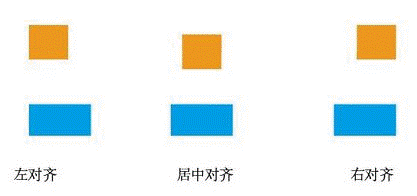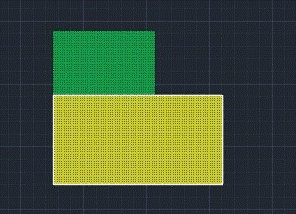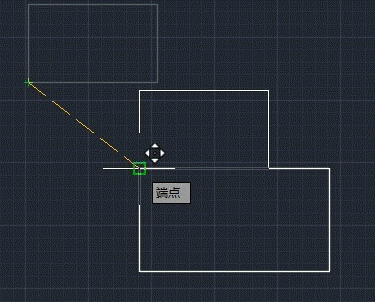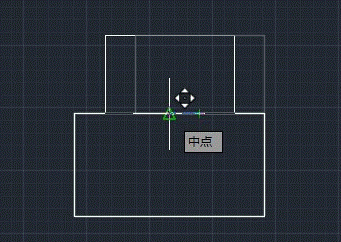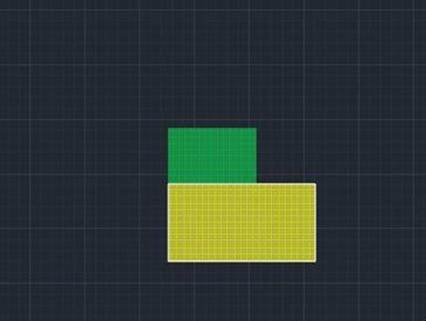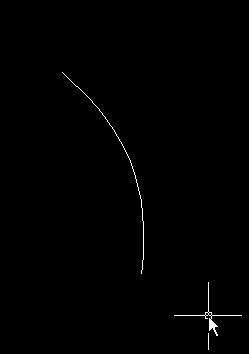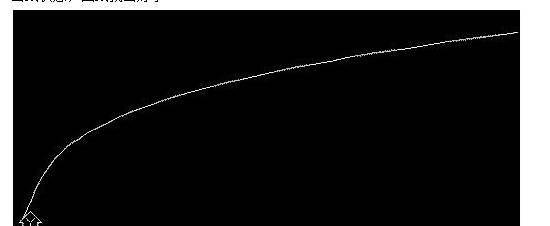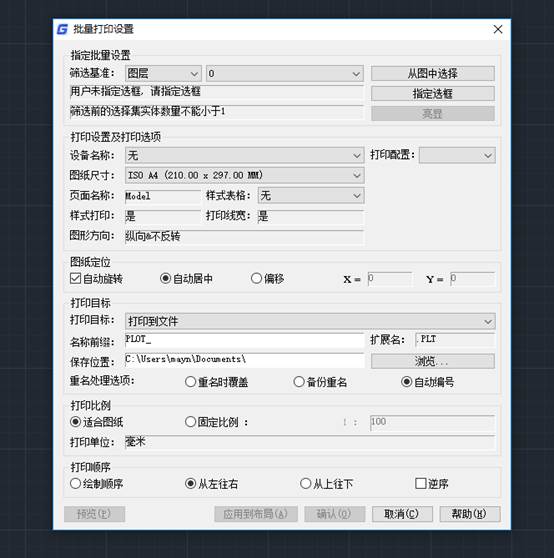CAD圖形對(duì)齊有幾種方法呢,下面小編通過實(shí)例來給大家講解一下圖形對(duì)其。
1.CAD里面的對(duì)齊與其他軟件的對(duì)齊相比有些不一樣,例如AI里面的對(duì)齊,有居中、居左、居右以及頂部對(duì)齊和底部對(duì)齊,但是CAD的對(duì)齊確切來說是點(diǎn)對(duì)齊,并且是與對(duì)齊的對(duì)象會(huì)產(chǎn)生連接或者重合的。
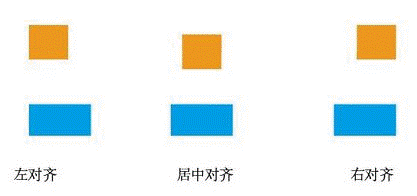
先來看一下他們的對(duì)比,首先是AI中的對(duì)齊,分別是居左、居中、居右對(duì)齊,可以看出來都是圖形跟圖形對(duì)齊,對(duì)齊完成以后兩個(gè)圖形也不會(huì)產(chǎn)生連接的。
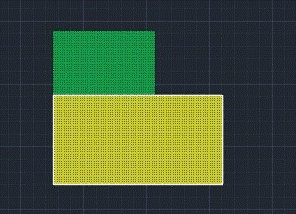
2.然后再來看一下CAD里面對(duì)齊命令,對(duì)齊完畢后兩個(gè)矩形的端點(diǎn)是重合在一起的,而不是如AI里面兩個(gè)矩形分開對(duì)齊。
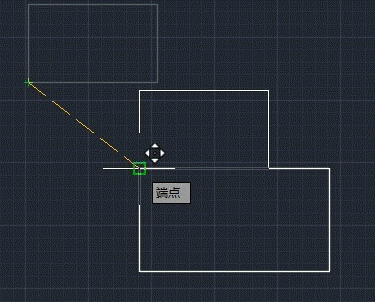
3.那怎么才能呈現(xiàn)AI那樣的對(duì)齊狀態(tài)呢?CAD里面要使端點(diǎn)不重合對(duì)齊可以通過手動(dòng)調(diào)整,為了準(zhǔn)確對(duì)齊,需要開啟對(duì)象捕捉。
4.選中小的矩形,用移動(dòng)工具進(jìn)行拖動(dòng),可以看出在拖動(dòng)過程中有各種虛線出現(xiàn),還有各種指示性的圖標(biāo),我們把小的矩形的左下角端點(diǎn)拖動(dòng)到大矩形的左下角端點(diǎn)上,端點(diǎn)的標(biāo)記是一個(gè)綠色方框,這樣兩個(gè)端點(diǎn)就是重合的了,注意這里先不要點(diǎn)擊鼠標(biāo)。

5.然后試著往上移動(dòng)小矩形,可以看見一條綠色的虛線出現(xiàn),并隨著鼠標(biāo)的往上移動(dòng)而變長(zhǎng),我們拖動(dòng)到需要的位置確定,這樣就可以得到AI中端點(diǎn)不連接的對(duì)齊狀態(tài)了。當(dāng)然事先可以用CAD的命令先進(jìn)行端點(diǎn)對(duì)齊,然后利用移動(dòng)和對(duì)象捕捉進(jìn)行分開對(duì)齊。
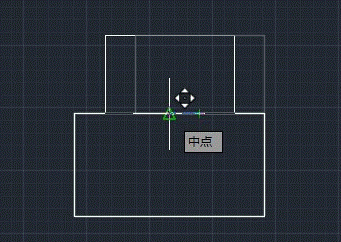
6.以上為兩個(gè)矩形左對(duì)齊,那右對(duì)齊和居中對(duì)齊也是一樣的,居中對(duì)齊的時(shí)候出現(xiàn)中點(diǎn)標(biāo)記(綠色三角形),點(diǎn)擊鼠標(biāo)確定即可。還有底邊對(duì)齊的,也是利用對(duì)象捕捉的功能。


7.這邊是先使用CAD對(duì)齊命令的兩個(gè)矩形,也就是端點(diǎn)對(duì)齊過的了,然后我們利用對(duì)象捕捉進(jìn)行其他對(duì)齊操作。
以上就是今天小編和大家分享的對(duì)齊的操作方法,也是技巧,希望大家可以在自己電腦上使用浩辰CAD熟練操作一遍。